Guide pratique : Installation et activation des CAL RDS pour Windows Server 2022
Procédez à l'installation du service de rôle de Licences d'accès client de Bureau à distance et de l'Hôte de session de Bureau à distance en suivant ces étapes :
Installation du service de rôle de Licences d'accès client de Bureau à distance.
- Ouvre le Gestionnaire de serveur en cliquant sur Windows puis sur Gestionnaire de serveur.
- Clique sur Gérer.
- Clique ensuite sur Ajouter des rôles et fonctionnalités.
- Continue en cliquant sur Suivant dans l'assistant d'ajout de rôles et de fonctionnalités.
- Sélectionne Installation basée sur des fonctionnalités ou des rôles et clique sur Suivant.
- Sélectionne le serveur qui installera les rôles et clique sur Suivant.
- Sur la page Sélectionner les rôles de serveur, coche la case Services de Bureau à distance et clique sur Suivant.
- Sur la page Sélectionner les fonctionnalités, coche la case Outils d'administration de serveur à distance.
- Après avoir coché la case, clique sur Ajouter des fonctionnalités.
- Puis, clique sur Suivant.
- Clique ensuite sur Suivant.
- Coche ensuite les cases de Gestion de licences de Bureau à distance et Hôte de session de Bureau à distance et clique sur Suivant.
- À l'étape suivante, pour le rôle du serveur Web, clique sur Suivant.
- Pour l'option de sélectionner des services de rôle, clique sur Suivant.
- Dans l'image suivante, clique sur Installer et attends l'installation des rôles. Si nécessaire, redémarre le serveur.
- Après avoir installé les rôles, continue avec l'étape suivante pour utiliser ton service de Bureau à distance.
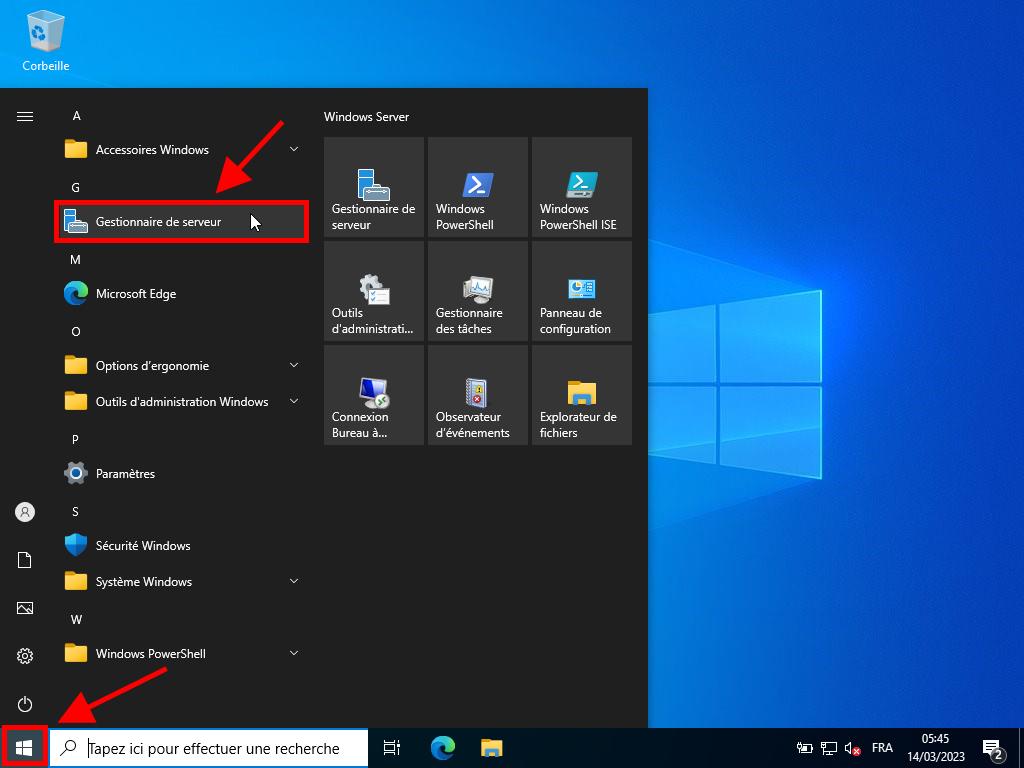
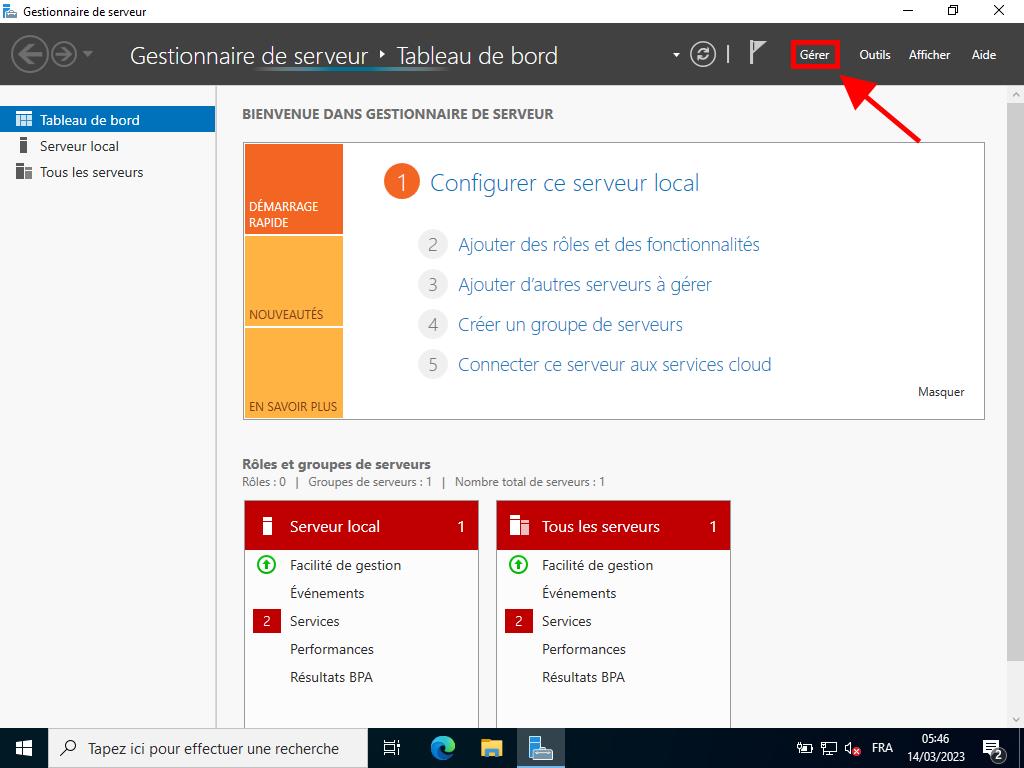

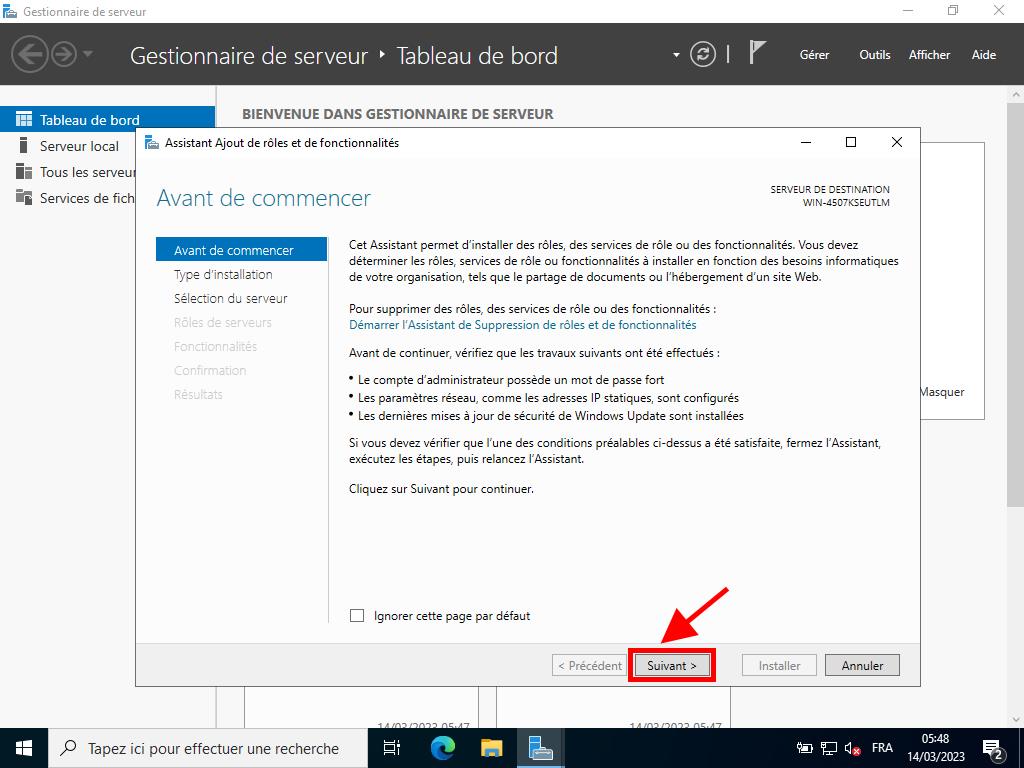
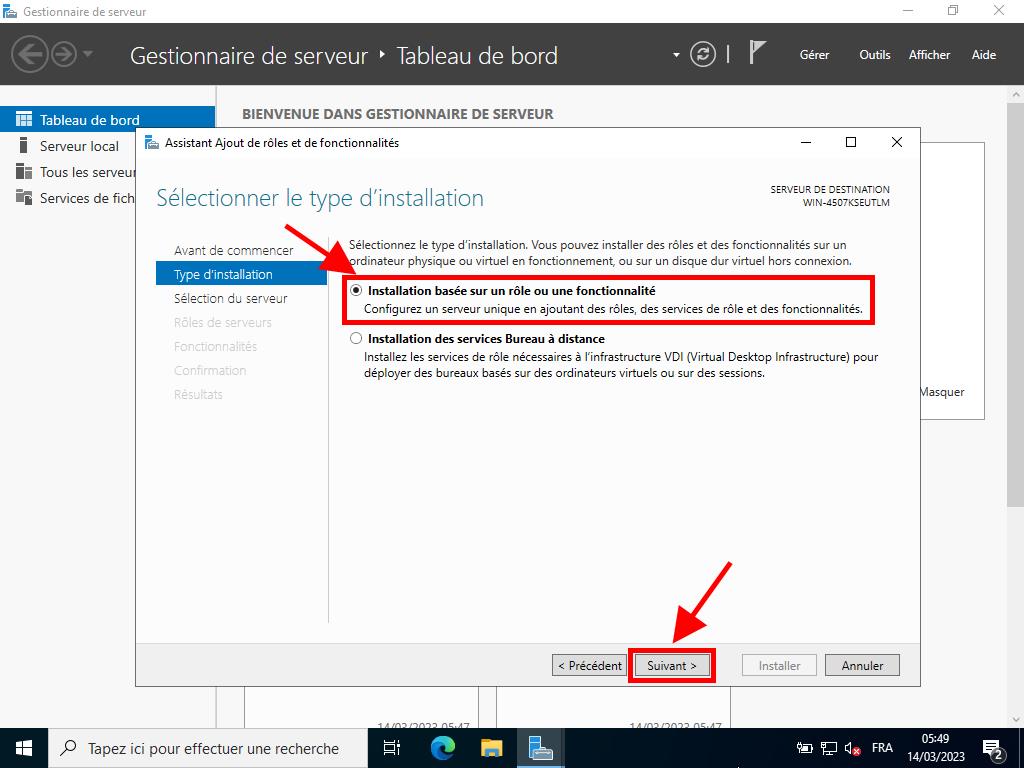
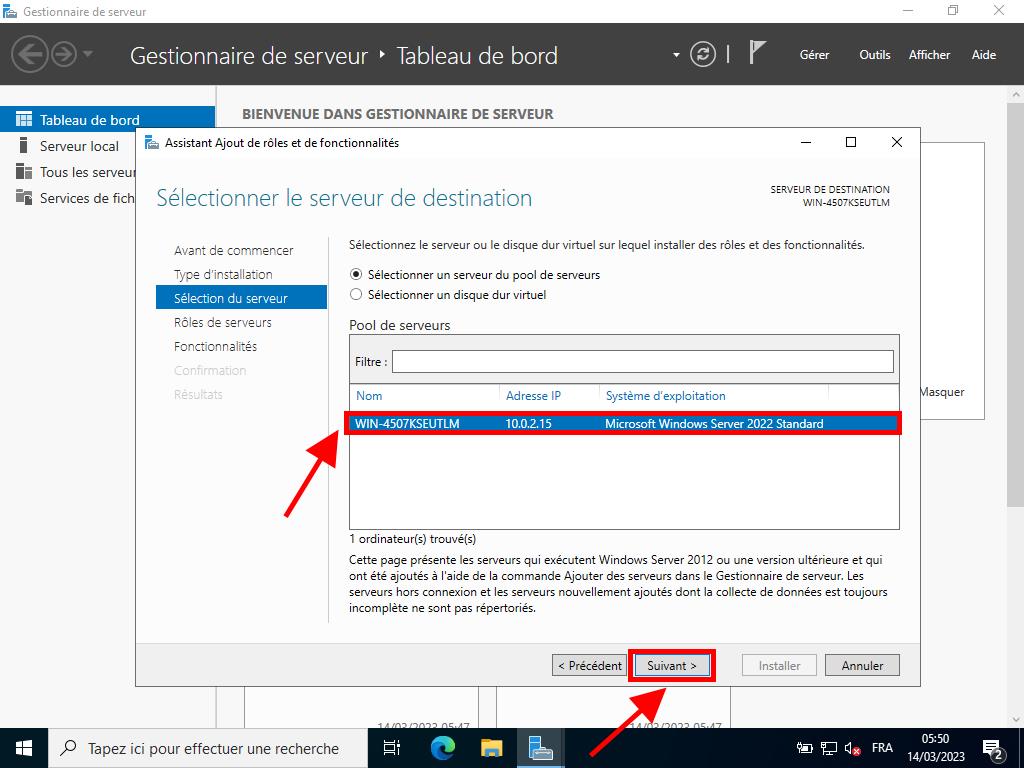
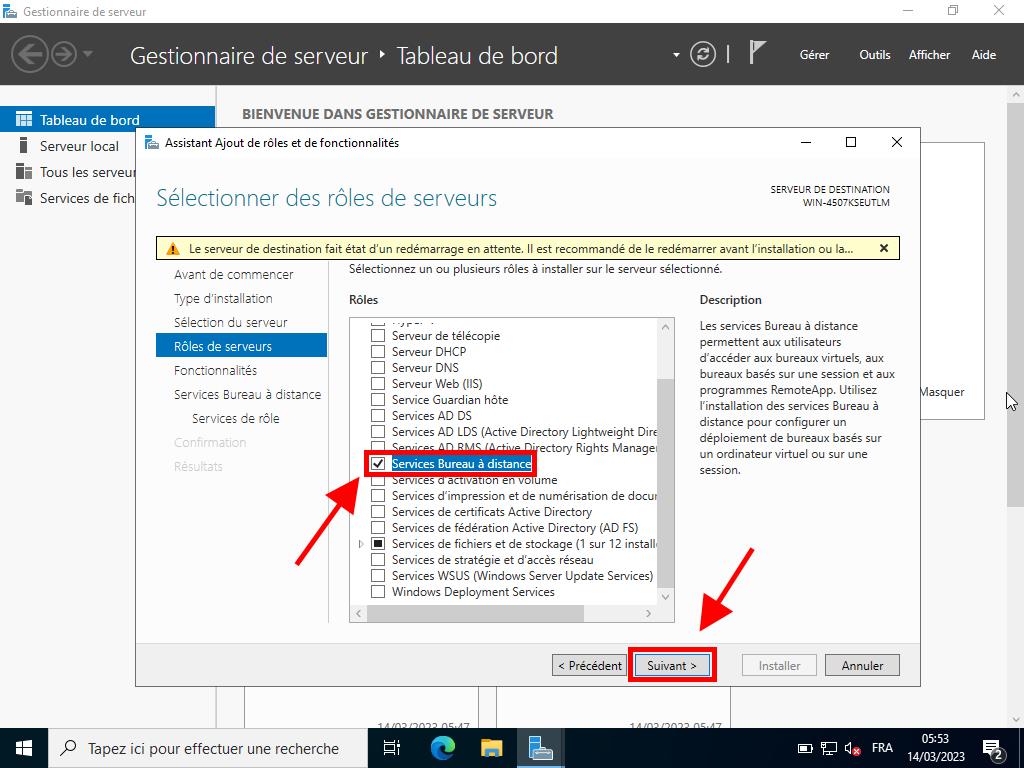
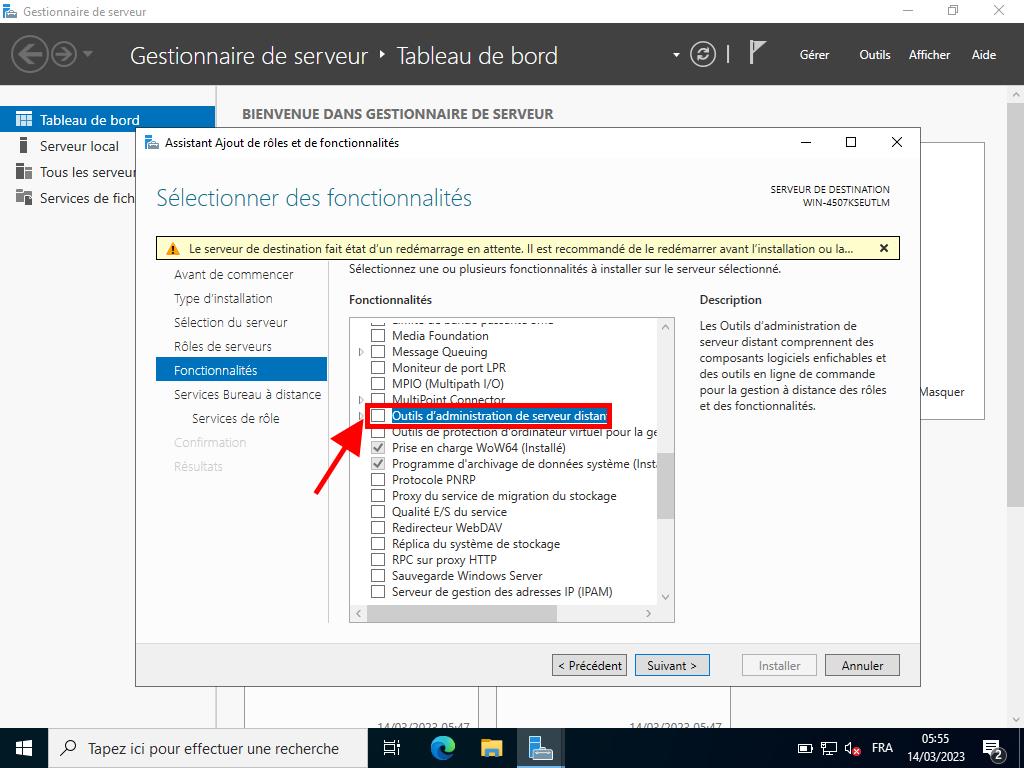
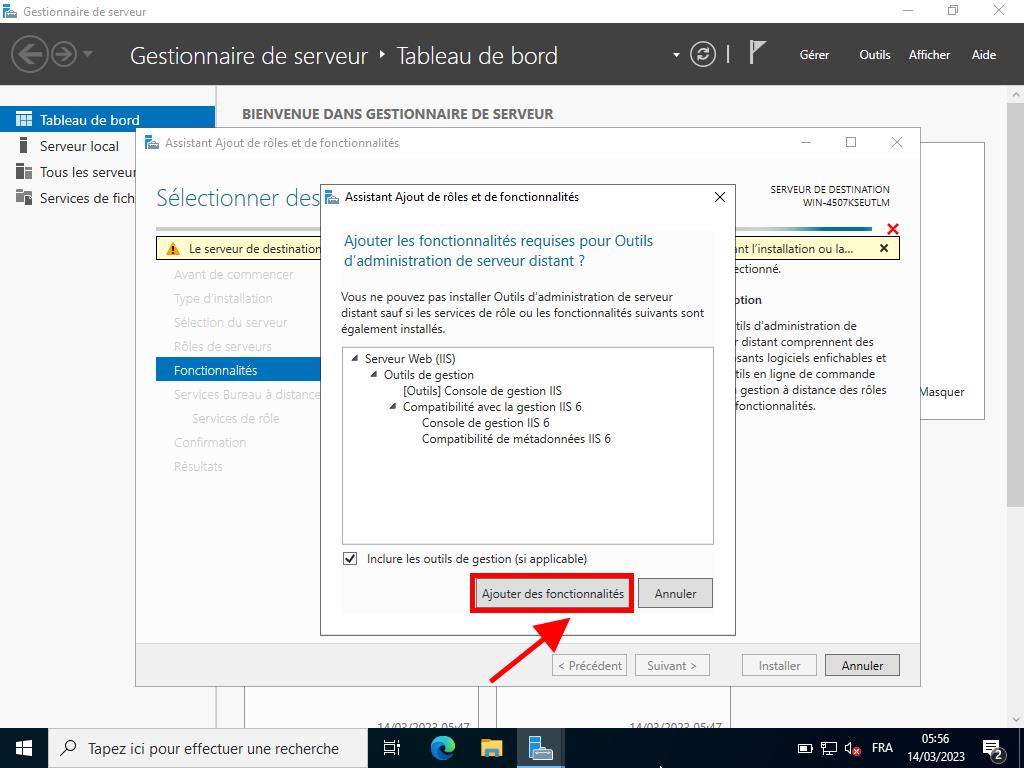
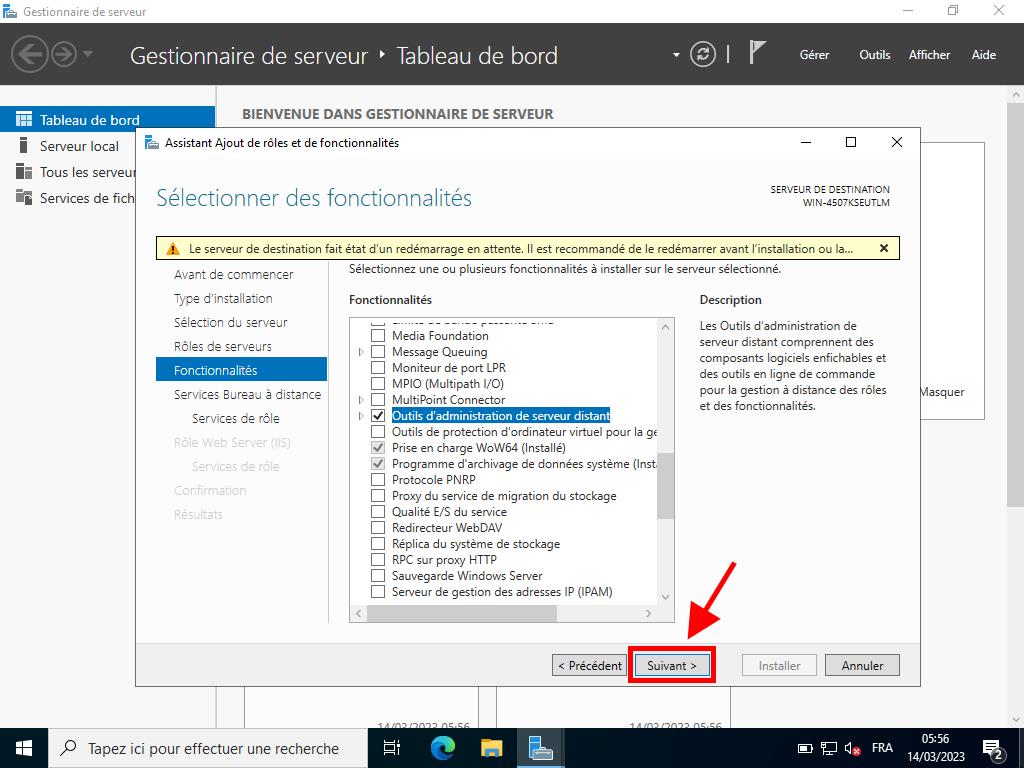
Activation du serveur de licences
- En haut à droite, sélectionne Outils, puis sélectionne Services de Bureau à distance et clique sur Gestionnaire de licences de Bureau à distance.
- Ensuite, fais un clic droit sur le serveur et sélectionne Activer le serveur.
- L'assistant d'activation du serveur apparaîtra. Clique sur Suivant.
- Sélectionne la méthode de connexion automatique et clique sur Suivant.
- Entre tes données demandées (nom, prénom, région et nom de la société). Clique sur Suivant.
- Entre les informations de la société et clique sur Suivant.
- Tu as terminé l'activation du serveur de licences. Tu vas maintenant commencer à installer les licences. Clique sur Suivant.
- Un rappel de la configuration de ton serveur t'est envoyé. Clique sur Suivant.
- Ensuite, dans Programme de licence, sélectionne Pack. lic. (Boîte ou prod. emballé). Clique sur Suivant.
- Ensuite, entre la clé de produit de tes CALs RDS et clique sur Ajouter.
- Après que la licence soit reconnue, clique sur Suivant.
- À ce stade, l'assistant d'installation de licences te confirmera que l'installation a été correctement réalisée. Clique sur Terminer.
- Maintenant ton serveur de licences est prêt à émettre et à gérer les licences. Tu peux vérifier cela en sélectionnant le nom de ton serveur où tu verras les licences disponibles et celles qui ont été émises. Dans ce cas, elles devraient être à zéro.
 Se connecter / S'inscrire
Se connecter / S'inscrire Commandes
Commandes Clés de produit
Clés de produit Téléchargements
Téléchargements

 Aller à United States of America - English (USD)
Aller à United States of America - English (USD)